在用word制作的同学,经常会遇到这样的情况,需要在表格中插入一个对号,如果你是个新手,可能就不一定知道如何操作了。下面给大家写出来作个参考。
1、这里我们以WORD2010为例。先打开WORD2010,找到“插入”菜单。
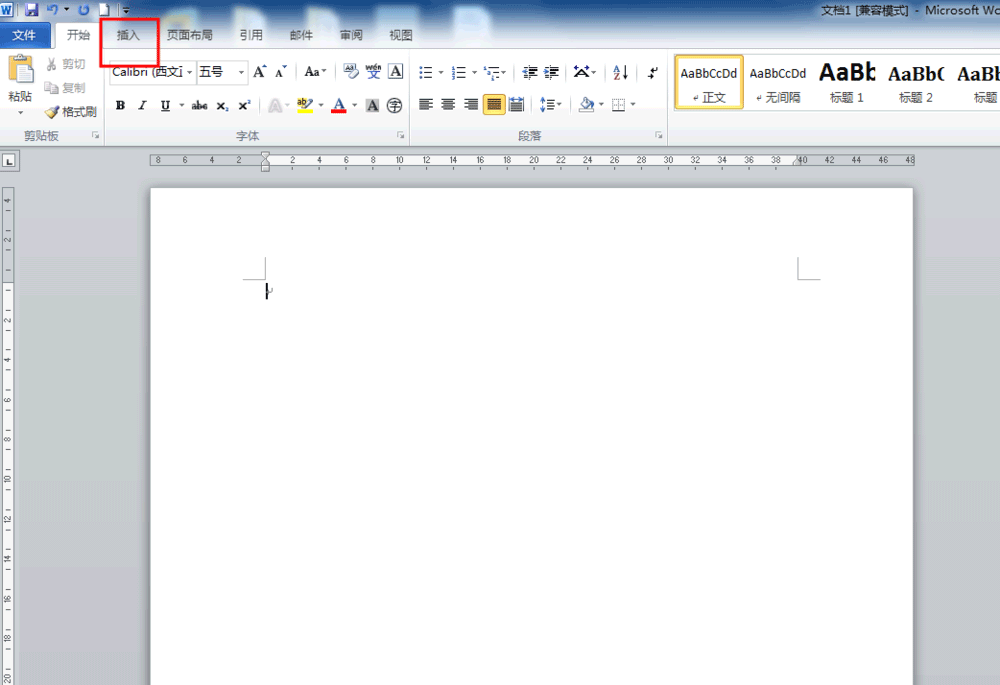
2、选择“插入”菜单下的“符号”--“其它符号”

3、在符号对话框中,找到“符号”下面的“字体”。

4、点击右侧的向下三角形,找到“wingdings”并选择它。

如何在Mac的Word 2011中使用自动图文集?
如何在Mac的Word 2011中使用自动图文集?Office 2011 for Mac的自动图文集功能是如此简单,却如此强大,您可能想知道如果没有它,您将如何相处。使用自动图文集教Word for Mac 2011,以记住您经常使用的文本,并且不想一遍又一遍地打字。然后,Word可以为您键入该文本。 有五个自动功能
5、把右侧的滚动条拉到最下面,就可以看到“对号”啦。

6、选中它后,点击插入,就可以插入到文档中了。

7、一次使用过后,下次再要使用,就不需要这么麻烦了,直接在“符号”下面就出现了。

以上就是word文档中如何输入对号√ 方法介绍,操作很简单的,大家学会了吗?希望这篇文章能对大家有所帮助!
相关阅读:
word首行怎么缩两个字段呢?
word2007如何设置批注?word新建及删除批注方法
如何给word添加批注?word编辑批注方法介绍
如何在Mac的Word 2011中设置兼容性首选项?
如何在Mac的Word 2011中设置兼容性首选项?通过选择Word→首选项→兼容性,来一窥Word 2011 for Mac的兼容性首选项。Office 2011中Word的“兼容性首选项”对话框列出了多年来已更改的应用程序的各种特定行为。在此处打开和关闭特定行为,例如: 字体替换:如果打开的文档使用的计算机上




